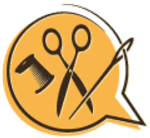Jaja, Windows und seine Voreinstellungen. Das ändere doch bitte mal als erstes nach dieser Anleitung hier: https://support.microsoft.com/de-de/kb/865219 - es gibt sogar eine Schaltfläche "Problem automatisch beheben".
Dann mal grundsätzlich zu Plottern und Bildern:
Es gibt zwei Arten von Bildern.
Die einen bestehen aus farbigen Punkten und tragen Dateierweiterungen wie bmp, gif, jpeg usw. Diese Bilder sind in ihrer Größe fest - sie sind x Bildpunkte brei und y Bildpunkte hoch, und jeder Bildpunkt enthält eine Farbe. Will man diese Bilder vergrößern, so kann der Computer im Prinzip nur die Bildpunkte grösser darstellen - bei einer Verdopplung würde er z. B. nun zweimal Bildpixel x1 neben zweimal Bildpixel x2 setzen - usw für jedes Pixel. Das heißt, irgendwann hast du große Farbklötze statt feiner Bildpunkte, das Bild wirkt grob, gerastert, hat die typischen treppenartigen Artefakte und sieht ganz allgemein sch... aus.
Genau mit diesen Bildern kann ein Plotter (egal ob Schneid- oder Stiftplotter) nun gar nichts anfangen. Was soll er da auch tun? Für ein tiefes Schwarz die Klinge einmal tief ins Blatt hauen, für ein leichtes Grau nur so ganz eben und Weiß bleibt ungelocht? Der Plotter arbeitet nicht wie ein Farbdrucker, der jedes Farbpixel nimmt und sagt: okay, diesmal bitte soviel Yellow, soviel Cyan, etwas Magenta und ganz leicht noch Black dazu - fertig ist das dunkle Grün. Nächstes Pixel, bitte.
Ein Plotter zieht (womit auch immer) eine LINIE von einem Punkt zu einem anderen. Und zwar eigentlich nur gerade Linien (eine Kurve wird durch viele kleine gerade Strecken realisiert, die insgesamt eine hübsche Kurve bilden). Für diese Linie braucht er nur zwei Punkte - Anfang und Ende. Dazu beim Schneidplotter noch den Druck und die Geschwindigkeit für das entsprechende Material.
Solche Linien nennt man Vektoren (Matheunterricht, jemand?), und entsprechende Dateien heißen Vektorgrafiken. Ein paar Beispiele? DXF, SVG, AI fallen mir so spontan ein (in Maßen auch PDF!). Auch die Studio3-Dateien sind schlichte Vektoren. Sie enthalten Linien, die evtl. Flächen bilden, die wiederum dann mit einer Farbinformation gefüllt sein können. "Male vier Linien von 0,0 nach 1,0, 1,0 nach 1,1, 1,1 nach 0,1, 0,1 zurück zu 0,0, stelle die von diesen Linien eingegrenzte Fläche in #2244FF dar." Das wäre dann ein farbiges Rechteck. Solche Bilder sind unendlich vergrößerbar ohne Qualitätsverlust, denn sie werden ja jedesmal neu konstruiert - die Punkte werden je nach Vergrößerung neu berechnet, und dann zeichnet der Computer eine saubere Linie von Punkt 1 zu Punkt 2. Oder der Plotter.
Welche Dateien braucht also ein Plotter? Vektordateien, ganz klar. Welche genau, das bestimmt der Programmierer. Silhoutte Studio Basisversion kann zwar keine SVGs importieren, dafür aber DXFs. Und die wiederum kann Inkscape, ein kostenloses Vektorprogramm, exportieren. Übrigens, importieren und öffnen sind verschiedene Schuhe - Dateiformate, die der Programmierer nicht mit "automatisiert" hat, müssen eben vom Benutzer angegeben werden - dies macht man beim Importieren, indem man das korrekte Dateiformat im Import-Dialog auswählt.
Was aber nun, wenn ich nur ein Pixelbild habe und keine Vektorgrafik? Zwei Möglichkeiten:
Entweder direkt im Silhouette Studio importieren und über die Nachzeichnen-Funktion in Vektoren umwandeln. Klappt gar nicht schlecht. Nur die Möglichkeit, diese Vektoren zu bearbeiten, sind sparsam.
Oder eben Inkscape herunterladen, dort importieren und umwandeln (das kann der auch und manchmal besser) oder direkt dort nachzeichnen (je nach Vorlage manchmal das schnellste und beste Vorgehen). Da hat man dann auch sehr weitreichende und komfortable Funktionen für die Vektorenbearbeitung. Dann als DXF exportieren und in Silhoutte importieren - fertig.
Meine 15jährige Tochter hat sich übrigens mit diesem Tutorial hier: https://inkscape.org/de/lernen/tutorials/ an einem Vormittag in die Basics von Inkscape eingearbeitet. Ist also nicht sooo schwer ;).
Soweit die grundlegende Erklärung, viel Spaß mit deinem Plotter!
Salat